全国高分辨率土地利用数据服务 土地利用数据服务 土地覆盖数据服务 坡度数据服务 土壤侵蚀数据服务 全国各省市DEM数据服务 耕地资源空间分布数据服务 草地资源空间分布数据服务 林地资源空间分布数据服务 水域资源空间分布数据服务 建设用地空间分布数据服务 地形、地貌、土壤数据服务 分坡度耕地数据服务 全国大宗农作物种植范围空间分布数据服务
多种卫星遥感数据反演植被覆盖度数据服务 地表反照率数据服务 比辐射率数据服务 地表温度数据服务 地表蒸腾与蒸散数据服务 归一化植被指数数据服务 叶面积指数数据服务 净初级生产力数据服务 净生态系统生产力数据服务 生态系统总初级生产力数据服务 生态系统类型分布数据服务 土壤类型质地养分数据服务 生态系统空间分布数据服务 增强型植被指数数据服务
多年平均气温空间分布数据服务 多年平均降水量空间分布数据服务 湿润指数数据服务 大于0℃积温空间分布数据服务 光合有效辐射分量数据服务 显热/潜热信息数据服务 波文比信息数据服务 地表净辐射通量数据服务 光合有效辐射数据服务 温度带分区数据服务 山区小气候因子精细数据服务
全国夜间灯光指数数据服务 全国GDP公里格网数据服务 全国建筑物总面积公里格网数据服务 全国人口密度数据服务 全国县级医院分布数据服务 人口调查空间分布数据服务 收入统计空间分布数据服务 矿山面积统计及分布数据服务 载畜量及空间分布数据服务 农作物种植面积统计数据服务 农田分类面积统计数据服务 农作物长势遥感监测数据服务 医疗资源统计数据服务 教育资源统计数据服务 行政辖区信息数据服务
Landsat 8 高分二号 高分一号 SPOT-6卫星影像 法国Pleiades高分卫星 资源三号卫星 风云3号 中巴资源卫星 NOAA/AVHRR MODIS Landsat TM 环境小卫星 Landsat MSS 天绘一号卫星影像
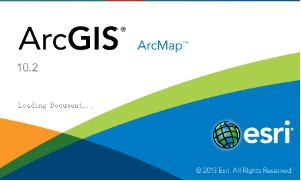
提供四种动画创建的方式:
1.关键帧动画2. 图层组动画3. 时间序列动画4. 飞行轨迹动画 首先通过 CustomizeàToolbarsàAnmination 调出动画工具条,如下图:
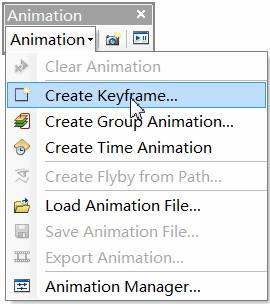
Animation工具条上有用于操作动画的所有工具。使用这些工具,可以记录浏览,捕获透视图,保存和输出轨迹,创建视频文件,创建动画组,从路径创建轨迹以及管理和预览动画等。
本文介绍生成关键帧动画的方法。
关键帧动画
关键帧是动画的最基本的元素,关键帧是对象属性的快照,这里所指的属性可以是场景或球体属性或摄影属性,如三维视图的背景颜色、图层透明度、摄影位置。
有三种方式可以快速构建关键帧动画:
第一种方式
Animation 工具条à“Create Keyframe…”弹出创建关键帧动画的窗口,如下图:
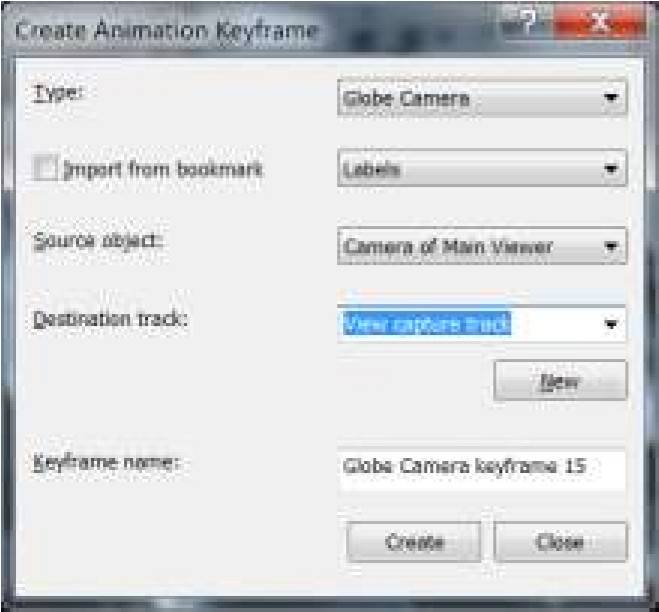
Type: 选择 “Globe Camera”。 如果选中“Import from bookmark”复选框时,直接点击“Create”按钮,可以从我们之前创建的热点生成关键帧;如果不选中“Import from bookmark”复选框时,需要交互式的改变场景来创建关键帧。
“Source object”: 指定需要从哪个窗口捕捉关键帧。
“Destination track”:指定将捕捉的关键帧关联到哪个轨迹上。
“Keyframe name”:指定关键帧的名称。
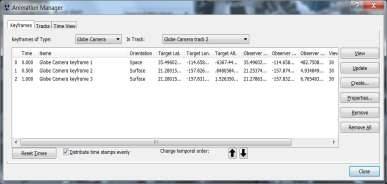
第二种方式
1. 点击 Animation 工具条的”Capture View”图标,可以捕捉当前场景,作为关键帧。
2. 调整不同场景,重复以上步骤,制作更多的关键帧。
第三种方式
1. 点击 Animation 工具条的“Open Animation > Controls”图标,调出“Animation Controls”窗口,如下图:
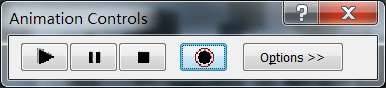
自动创建关键帧,浏览结束时,再次点击“Record”按钮,完成动画录制。
2.点击 Animation 工具条的“Play”按钮,进行动画浏览。